PS毕业设计docWord文件下载.docx
《PS毕业设计docWord文件下载.docx》由会员分享,可在线阅读,更多相关《PS毕业设计docWord文件下载.docx(10页珍藏版)》请在冰豆网上搜索。
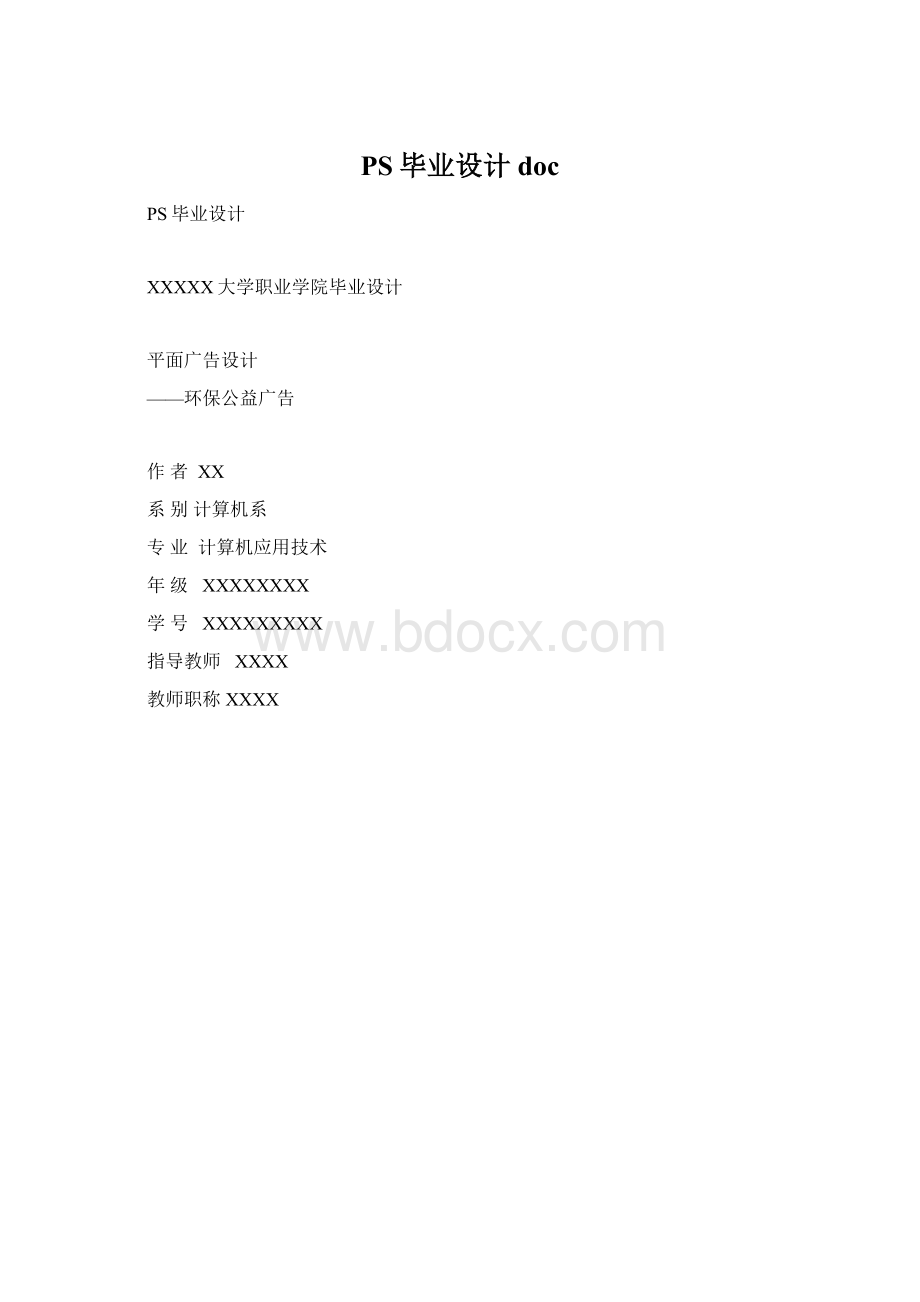
教师职称XXXX
二、软件介绍
(一)Photoshop的来历
Photoshop是公认的最好的通用平面美术设计软件。
由Adobe公司开发设计的图形处理系列软件之一。
主要应用于在图像处理、广告设计的一个电脑软件。
其用户界面易懂,功能完善,性能稳定,所以,在几乎所有的广告、出版、软件公司,Photoshop都是首选的平面工具。
(二)Photoshop应用领域
Photoshop软件的图形处理功能强大,且应用范围较广,主要运用于平面设计、修复照片、广告摄影、影像创意、艺术文字、网页制作、建筑效果图后期修饰、绘画、绘制或处理三维帖图、婚纱照片设计、视觉创意、图标制作、界面设计等领域。
(三)Photoshop功能特色
从功能上看,Photoshop可分为图像编辑、图像合成、校色调色及特效制作部分。
Photoshop界面图像编辑是图像处理的基础,可以对图像做各种变换如放大、缩小、旋转、倾斜、镜像、透视等。
也可进行复制、去除斑点、修补、修饰图像的残损等。
这在婚纱摄影、人像处理制作中有非常大的用场,去除人像上不满意的部分,进行美化加工,得到让人非常满意的效果。
图像合成则是将几幅图像通过图层操作、工具应用合成完整的、传达明确意义的图像,这是美术设计的必经之路。
Photoshop提供的绘图工具让外来图像与创意很好地融合,成为可能使图像的合成天衣无缝。
校色调色是Photoshop中深具威力的功能之一,可方便快捷地对图像的颜色进行明暗、色编的调整和校正,也可在不同颜色进行切换以满足图像在不同领域如网页设计、印刷、多媒体等方面应用。
特效制作在Photoshop中主要由滤镜、通道及工具综合应用完成。
包括图像的特效创意和特效字的制作,如油画、浮雕、石膏画、素描等常用的传统美术技巧都可藉由Photoshop特效完成。
PhotoShop功能相当强大的平面图像编缉、效果制作软件。
但Photoshop文字排版,功能不强,一个文件内不能多页编辑,操作复杂,对系统要求高,文件很大时运行速度也很慢。
它是针对点阵图的软件,有精度的问题,大尺寸高精度图像文件很大。
三、技术路线
(一)选择工具
Photoshop拥有多种选择工具,极大地方便了用户的不同要求。
而且多种选择工具还可以结合起来选择较为复杂的图像,本次设计中运用了矩形选框,魔棒,套索等选区工具对图像进行处理和修饰。
(二)制定多种文字效果
利用Photoshop不仅可以制作精美的文字造型,也可以栅格化文字图层,还可以对文字进行复杂的变换,
(三)蒙板的使用
蒙板用来隐藏当前图层的分内容并显示下面图层的部分内容,蒙板有图层蒙板、矢量蒙板和剪贴蒙板三种。
用黑色绘制的区域将被隐藏,用白色绘制的区域是可见的,而用灰色绘制的区域则会出现在不同层次的透明区域中,蒙板使图像之间拼接组合的更加完善。
(四)多姿多彩的滤镜
Photoshop不仅拥有多种内置滤镜可供用户选择使用,而且还支持第三方的滤镜。
这样,Photoshop就拥有不尽,用之不竭"
的滤镜。
本次设计使用了“抽出”滤镜,专用于抠图,使各种素材更好的融合,此外其他滤镜效果的运用,也使整体设计产生了极佳的效果。
本此设计运用Photoshop对素材及设计图片和文字做了相应的效果处理,使之符合主题要求。
整体运用了渐变,图层,通道等等功能,完成了整套三个主题的公益广告制作。
四、基本步骤
(一)公益广告“是生机?
是干涸?
”的制作步骤
1.执行【文件】→【新建】命令,打开如图1-1所示的文件新建对话框。
2.创建新图层1,从上到下进行从蓝到白的线性渐变,如图1-2所示。
图1-1文件新建对话框图1-2渐变填充后的窗口
3.打开素材“树.jpg”,利用魔棒工具选择树的背景,再反向选择得到树的轮廓。
用移动工具移动到“保-1”,存为图层2。
按【Ctrl+T】组合键执行自由变化命令,并调到合适位置,如图1-3所示。
图1-3调整后的图像图1-4添加阴影的图像
4.选中树,按【Ctrl+C】和【Ctrl+V】组合键,形成图层3。
按【Ctrl+T】进行缩放,旋转变换后,执行【图像】→【调整】→【去色】将其制作成阴影效果,如图1-4所示。
5.选中树,同上步骤形成图层4。
用矩形选框工具选中树左侧的1/2删除,右侧,执行【图像】→【调整】→【去色】处理。
结果如图1-5所示。
6.在“图层4”新建一个蒙板。
单击蒙板缩略图,使其处于编辑状态。
在蒙板上绘制渐变,使其边缘与下图层更好的融合,图像效果如图1-6所示。
图1-5去色后的图像图1-6使用蒙板后的图像
7.打开“水面.jpg”用选择工具将其移动到“图层5”,按【Ctrl+T】进行自由变换,调整到合适位置,如图1-6所示。
用套索工具,选择不需要的背景,执行【图层】→【添加图层蒙板】→【隐藏选区】,即水面被显示出来,如图1-7所示。
8.打开“沙漠.jpg”用选择工具移动到“图层6”,方法同步骤7,效果如1-9所示。
图1-7添加图像建立选区图1-8调整后的图像
9.打开“云.鸟、桥.jpg”,用选择工具将其移动到相应的图层,效果如1-10所示。
图1-9添加沙漠背景图1-10调整后的图像
10.添加文字,选择横排文字工具,输入文字,在字符调板设置字体、字号、字的颜。
设置好后,在文字图层调板上,设置图层样式为“投影”、“斜面和浮雕”。
11.最终效果如1-12所示。
图1-11文字调板效果图1-12最终效果图
(二)公益广告“保护地球”的制作步骤
1.执行【文件】→【新建】命令,打开如图2-1所示的文件新建对话框。
2.创建新图层1,导入背景素材,按【Ctrl+T】进行自由变换,调整到合适位置如图2-2所示。
图2-1文件新建对话框图2-2导入背景后的窗口
3.执行【图层】→【新调整图层】→【曲线】进行调节,如图2-3所示。
2-3调整曲线对话框图2-4调整后的效果
4.同步骤3,再次进行曲线调节,图像的效果如2-4所示。
5.新建图层组1,打开“地球.jpg”用选择工具将其移动到此,按【Ctrl+T】进行自由变换,调整到合适位置,如图2-5所示。
2-5调整曲线对话框图2-6最终效果图
6.添加文字,选择横排文字工具,输入文字,在字符调板设置字体、字号、字的颜。
设置好后,在文字图层调板上,设置图层样式为“投影”、“斜面和浮雕”、“外发光”。
并在该图层调板中,栅格化图层。
执行【编辑】→【变换】→【斜切】,进行调节。
并复制该图层,调节不透明度及混合选项,做出文字阴影的效果。
新建图层若干,将素材中的花草、虫碟导入,添加在图中适当的位置,最终效果如如图2-6所示。
(三)公益广告“节约用水”的制作步骤
1.执行【文件】→【新建】命令,打开如图3-1所示的文件新建对话框。
2.创建新图层1,从上到下进行从蓝到白的线性渐变,如图3-2所示。
图3-1文件新建对话框图3-2渐变填充后的窗口
3.创建新图层2,导入“草地.jpg”背景素材,按【Ctrl+T】进行自由变换,调整到合适位置如图3-3所示。
4.创建新图层3,导入“云.jpg”素材,按【Ctrl+T】进行自由变换,调整到合适位置如图3-4所示。
图3-3添加草地效果图3-4添加云朵效果
5.创建新图层3,导入“幼苗.jpg”素材,按【Ctrl+T】进行自由变换,调整到合适位置如图3-5所示。
6.打开素材“水龙头.jpg”、“水滴.jpg”,利用魔棒工具选择水龙头、水滴,用移动工具移动到新图层2,按【Ctrl+T】组合键执行自由变化命令,并调整到合适位置,如图3-6所示。
3-5添加幼苗效果图3-6添加水效果
7.制作地球特效,使用椭圆工具,填充,渐变,滤镜等工具,效果如图3-7所示。
8.添加文字,选择横排文字工具,输入文字,在字符调板设置字体、字号、字颜色。
设置好后,在文字图层调板上,设置栅格化图层,最终效果如3-8所示。
图3-7制作地球效果图3-8最终效果图
参考文献
1.顾艳林、王春红.PhotoshopCS3案例教程[M].北京:
机械工业出版社,2009
2.尹定邦著.设计学概论[M].湖南:
湖南科学技术出版社,2004
3.罗兰秋.文化让广告疯狂[M].天地出版社,2003
后记
本次设计是在XX老师的指导下完成的。
在设计的过程中,老师给予了指导,并提供了很多与该设计相关的重要信息,培养了我们对设计的严谨态度和创新精神。
这将非常有利于我们今后的学习和工作。
在此表示衷心的感谢!